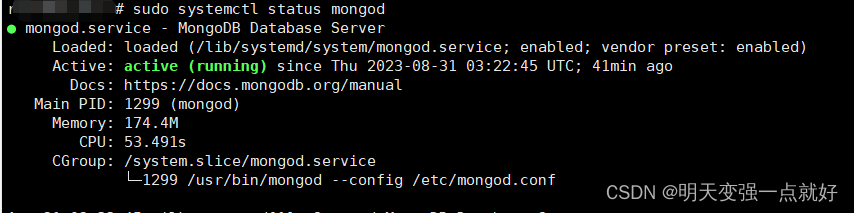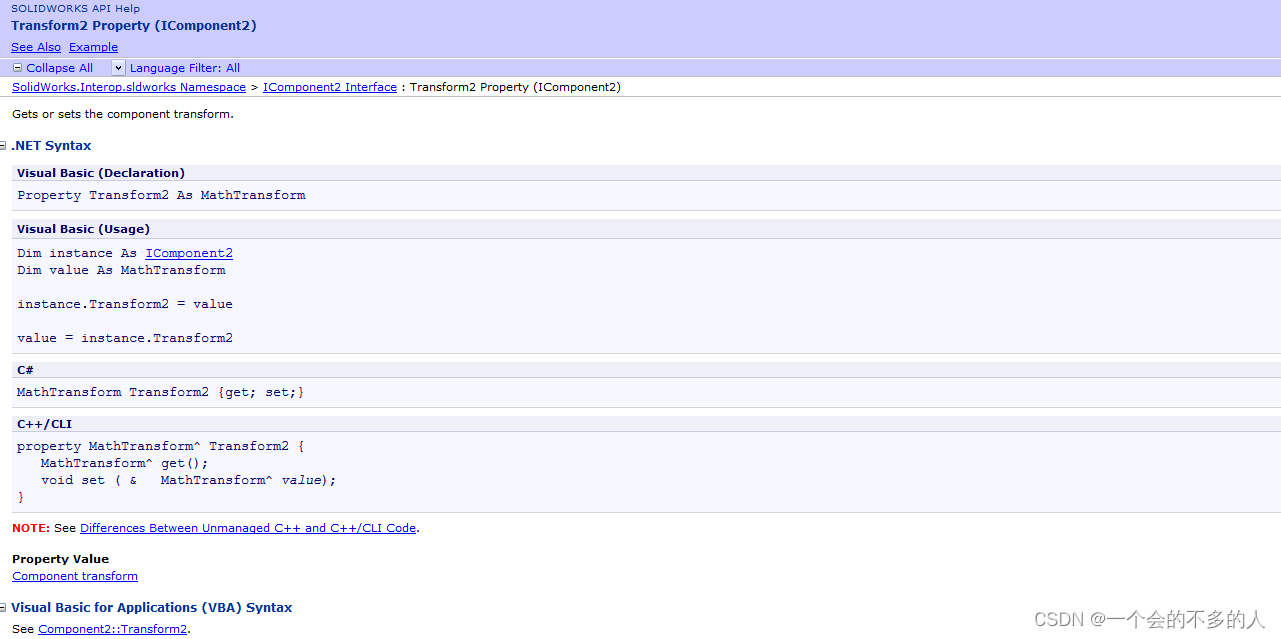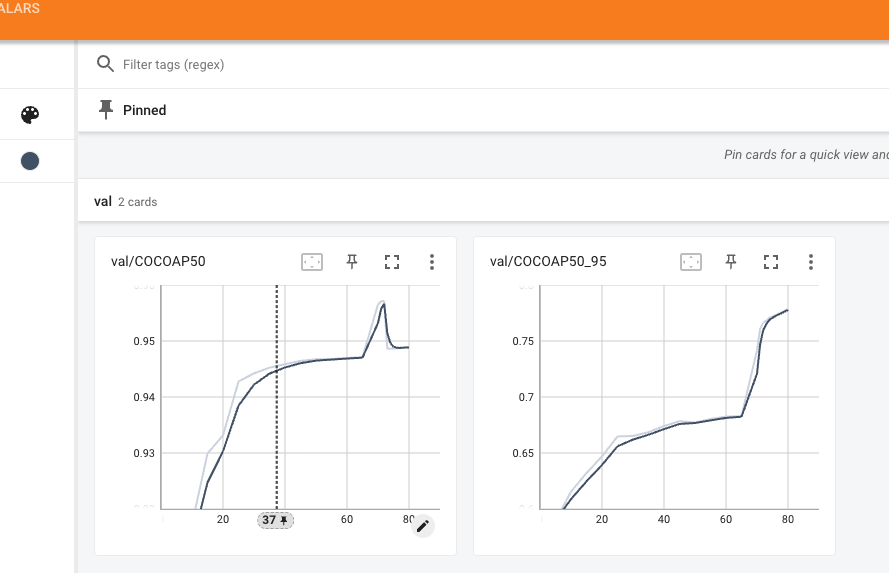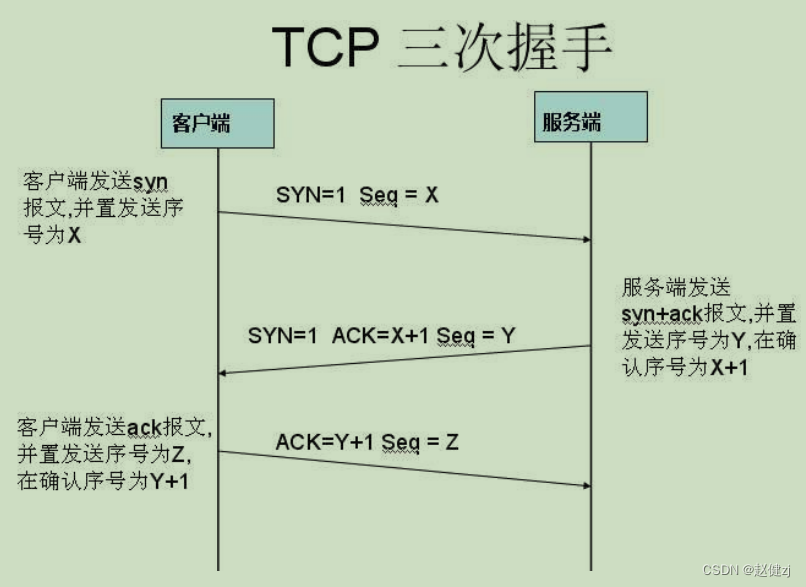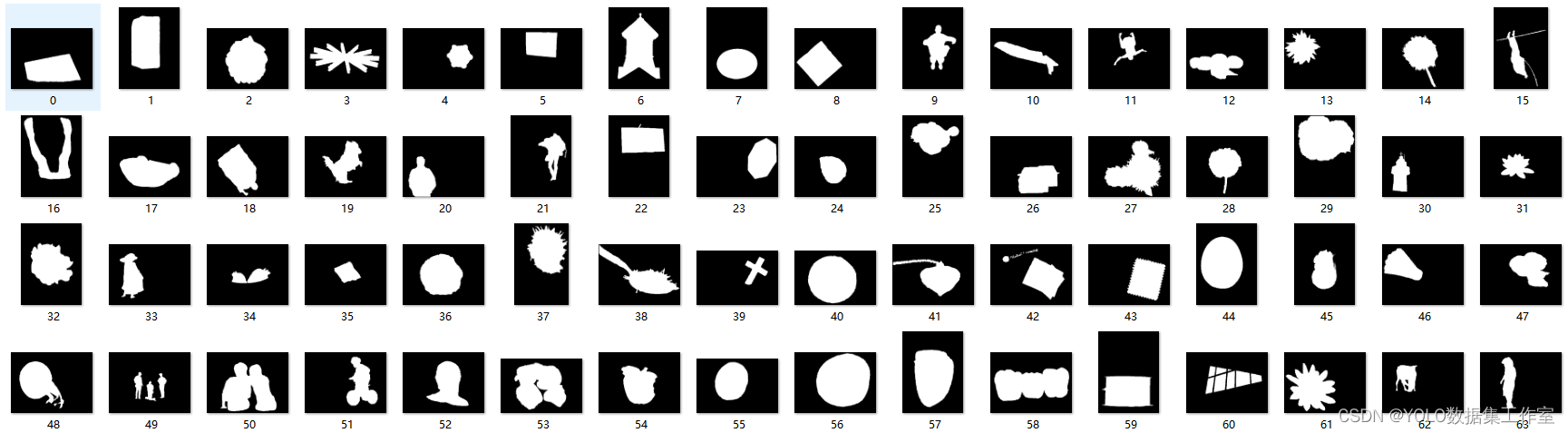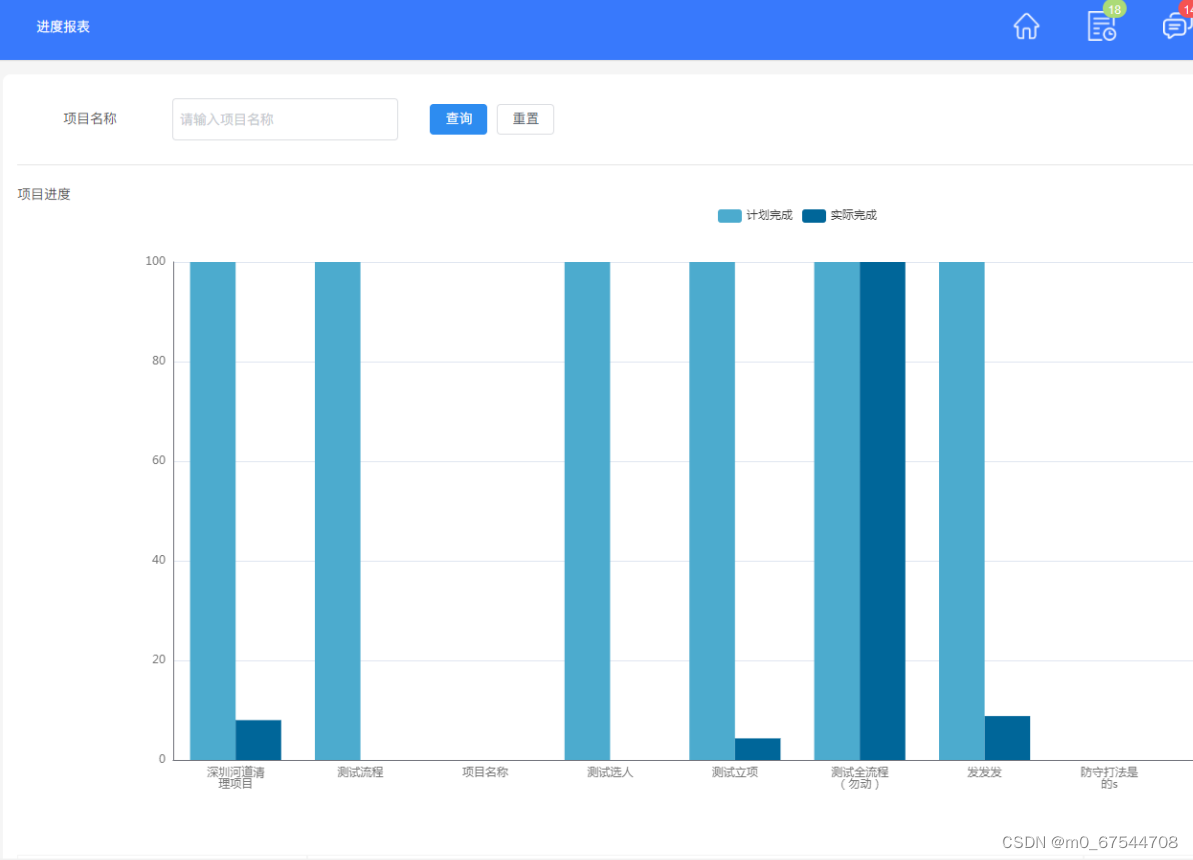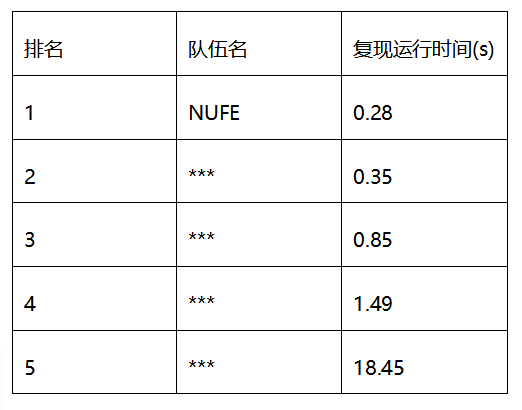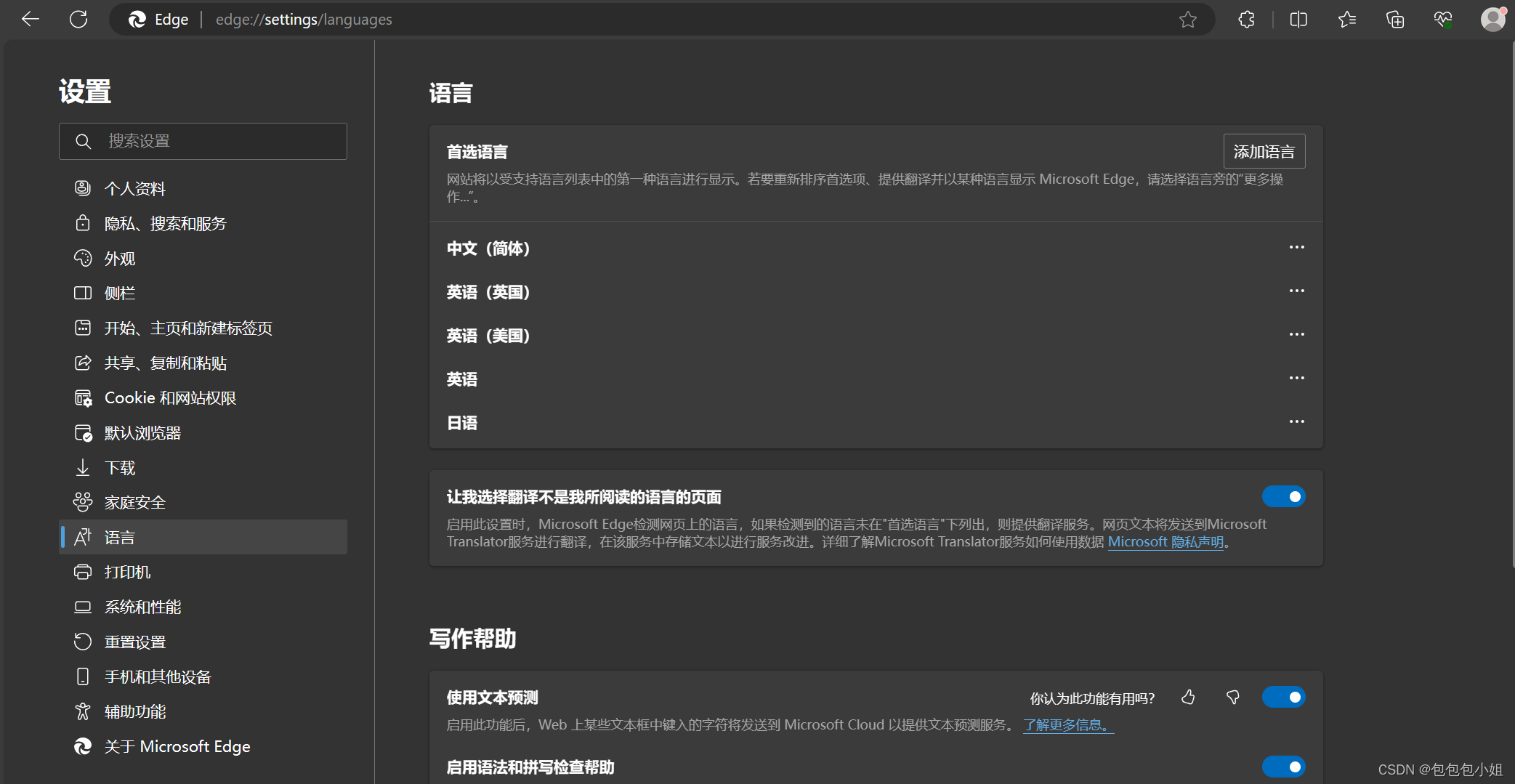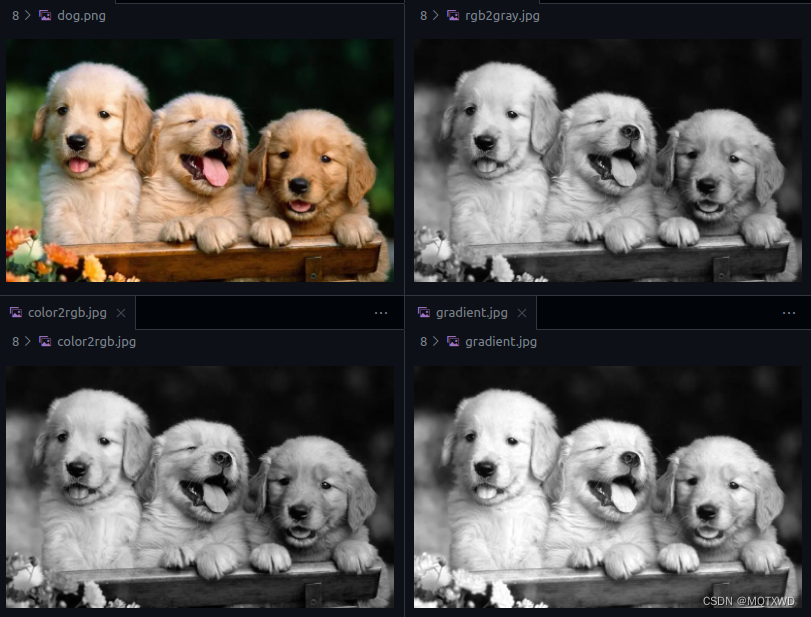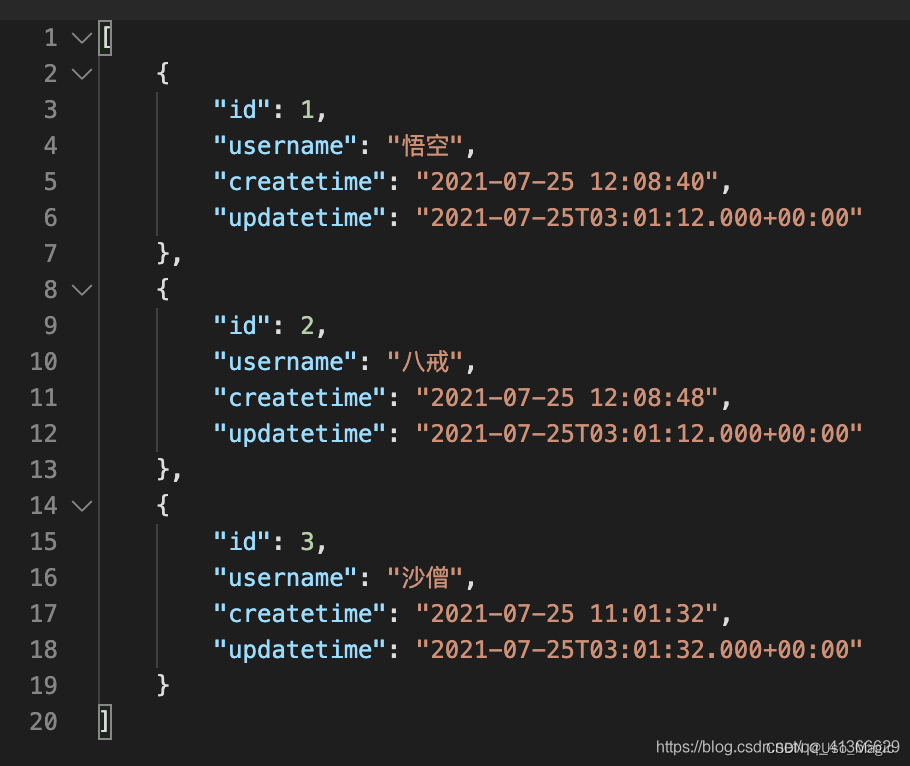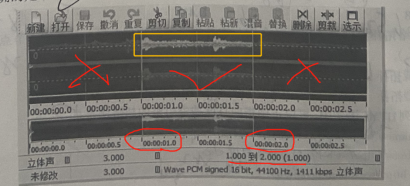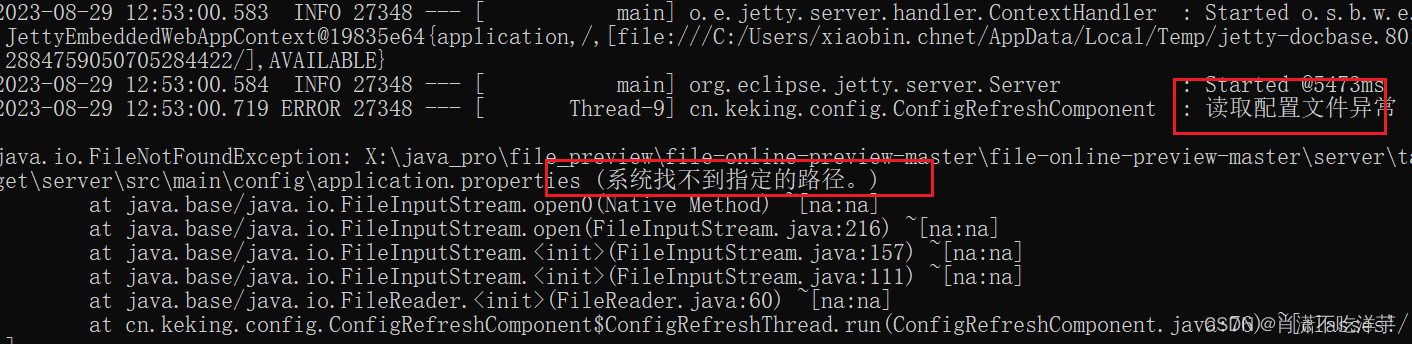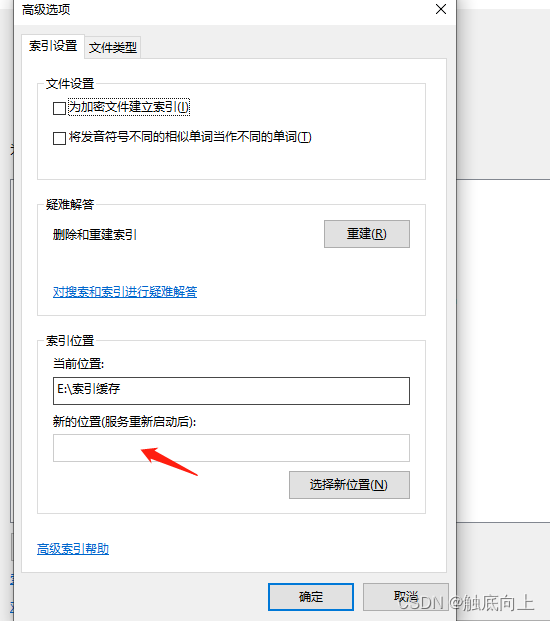Ubuntu安装Mongodb 1.平台支持 2.安装MongoDB社区版 2.1导入包管理系统使用的公钥 2.2为MongoDB创建列表文件 2.3重新加载本地包数据库 2.4安装MongoDB包 1.安装最新版MongoDB 2.安装指定版MongoDB 3.运行MongoDB社区版 1.目录 2.配置文件 3.初始化系统 4.启动MongoDB 5.验证MongoDB是否成功 6.设置开机自启 7.停止MongoDB 8.重启MongoDB 9.开始使用MongoDB 4.卸载MongoDB
VMware安装Ubuntu22.04 安装Mongodb社区版 CPU架构X86 重新加载本地包数据库sudo apt-get update
sudo apt-get install -y mongodb-org
sudo apt-get install -y mongodb-org= * mongodb-org-database= * mongodb-org-server= * mongodb-mongosh= * mongodb-org-mongos= * mongodb-org-tools= *
/var/lib/mongodb
/var/log/mongodb
以上两个路径都是默认情况下的,如果你自己想修改这些路径,需要注意修改之后的目录权限问题 在MongoDB包中包含一个配置文件 (/etc/mongod.conf),以上修改数据库位置和日志,都是在这里面修改,根据自己情况修改;修改之后,重启Mongodb后生效。 如果仅限Ubuntu本地连接,绑定的IP不做修改,如果非本地访问或修改端口号(根据自己实际情况设置 ) 运行 和管理 mongod进程,最新Linux使用systemd(systemctl命令),旧版Linux使用 System V init(service命令)
ps --no-headers -o comm 1
sudo systemctl start mongod
Fail to start mongod.service: Unit mongod.service not found.
sudo systemctl daemon-reload
sudo systemctl status mongod
如下图表示成功 sudo systemctl enable mongod
sudo systemctl stop mongod
sudo systemctl restart mongod
mongosh
sudo service mongod stop
sudo apt-get purge mongodb-org*
sudo rm -r /var/log/mongodb
sudo rm -r /var/lib/mongodb